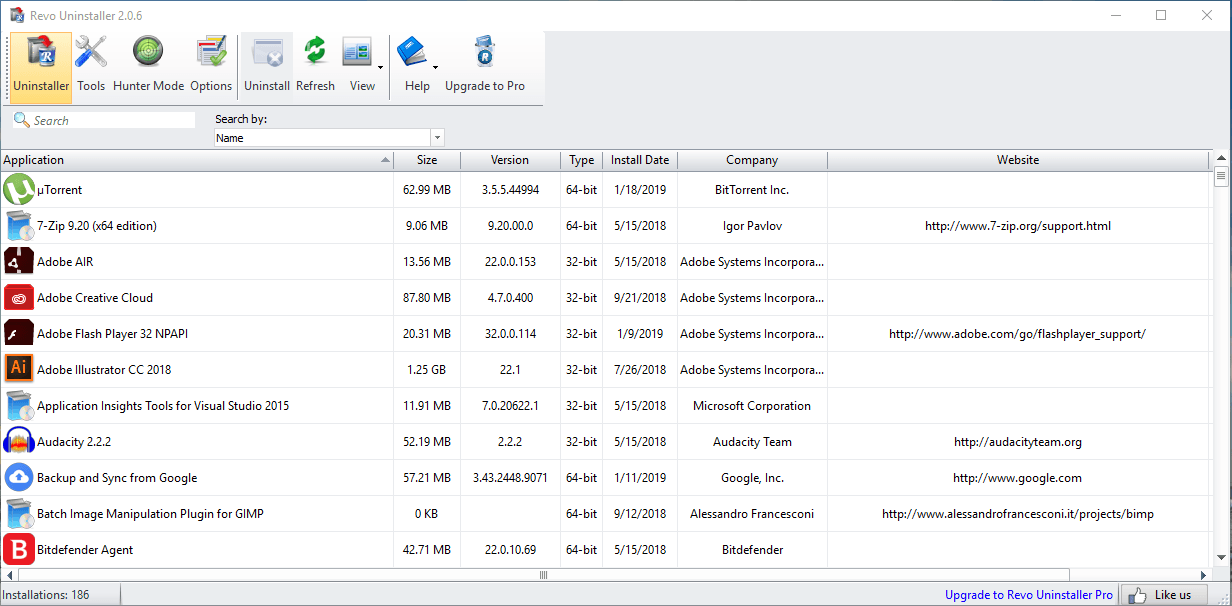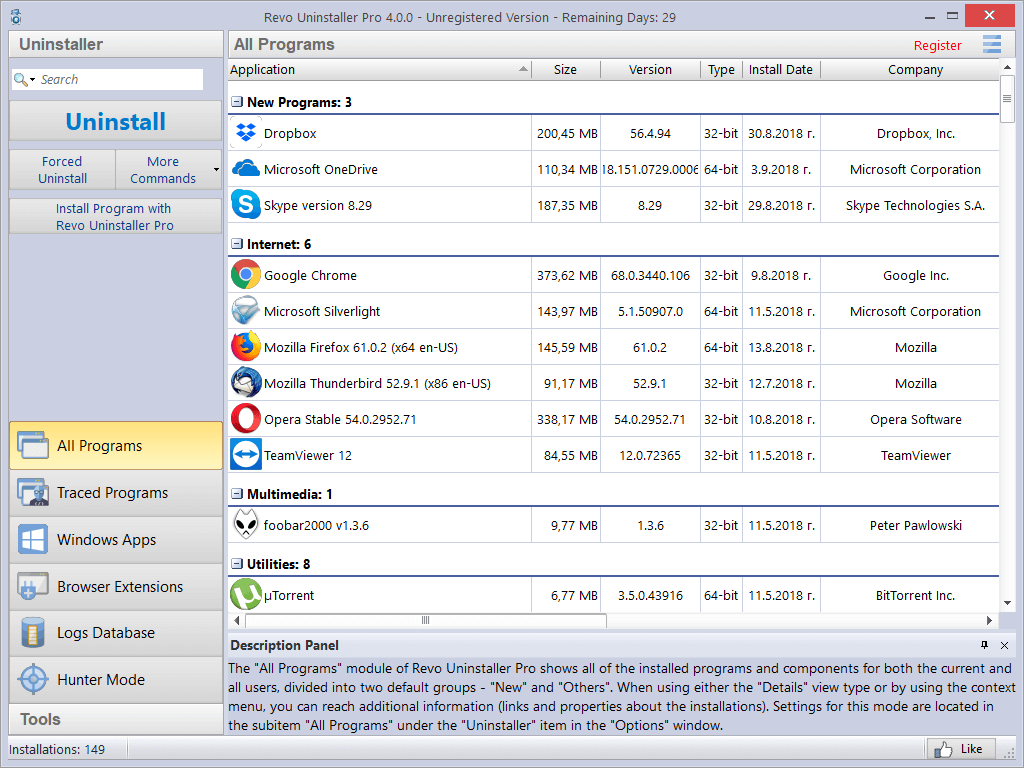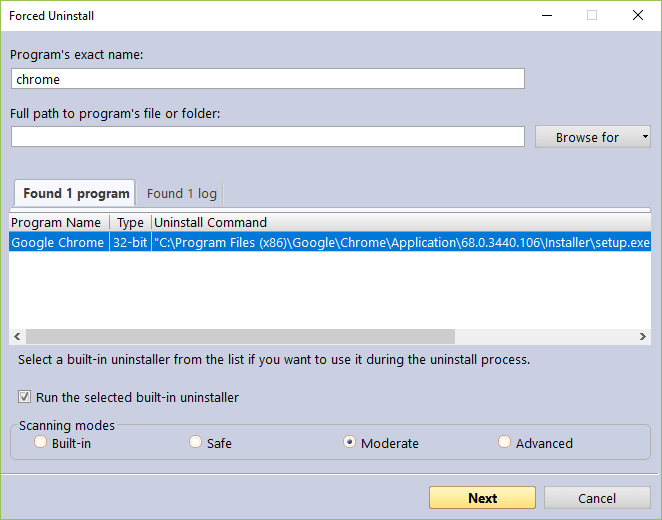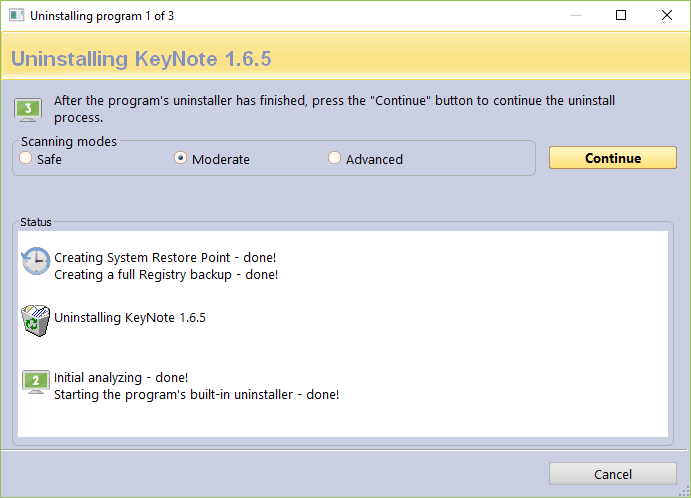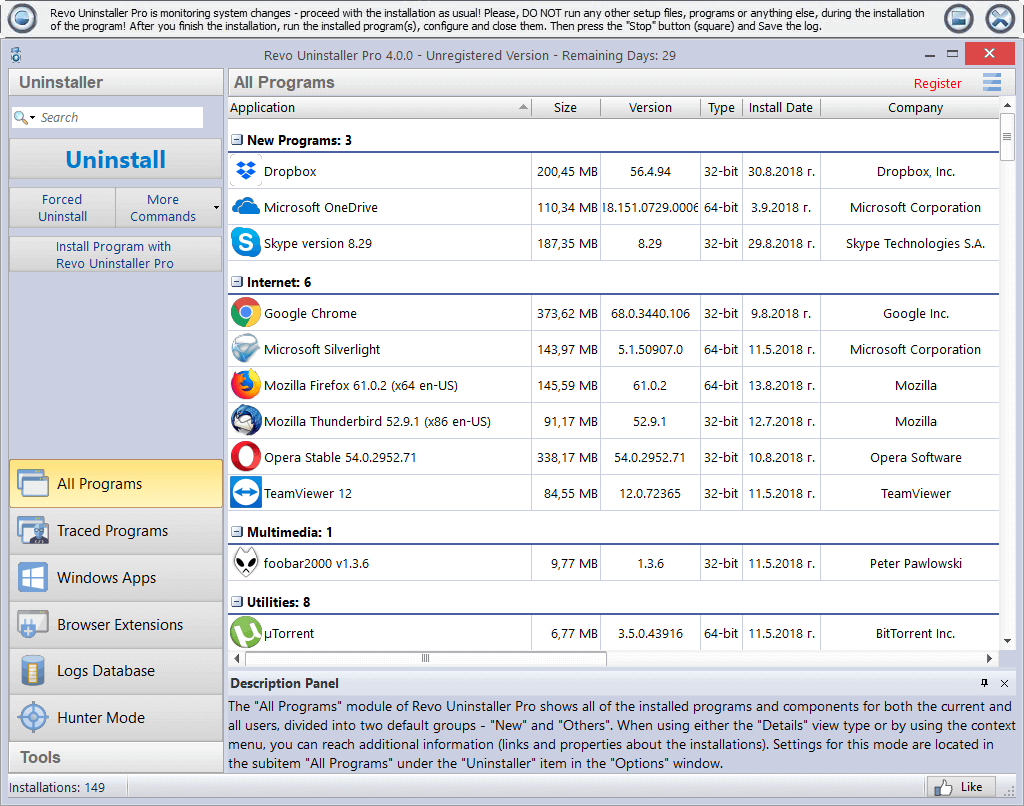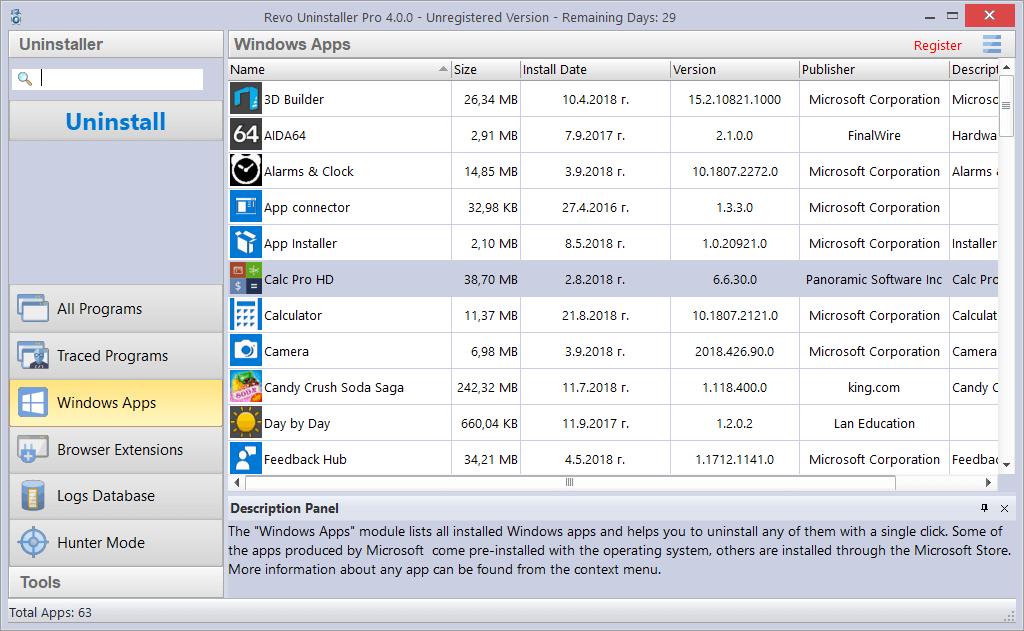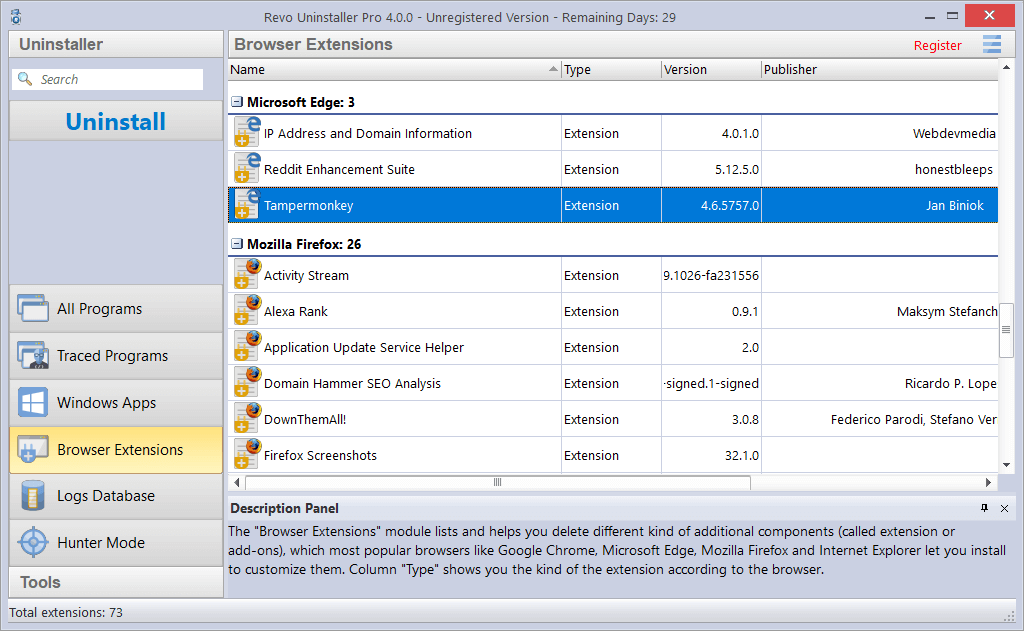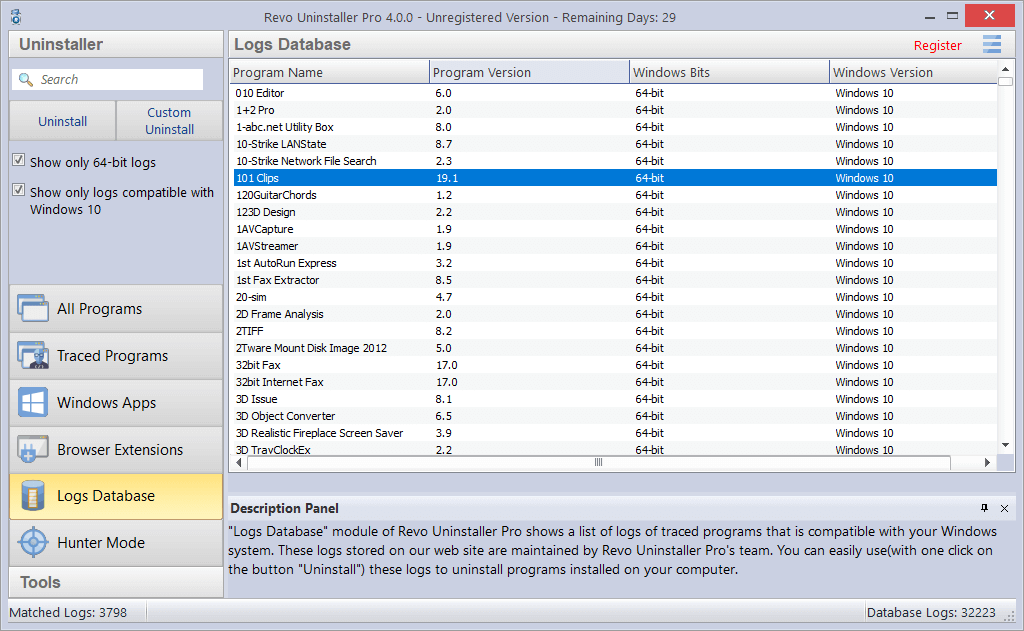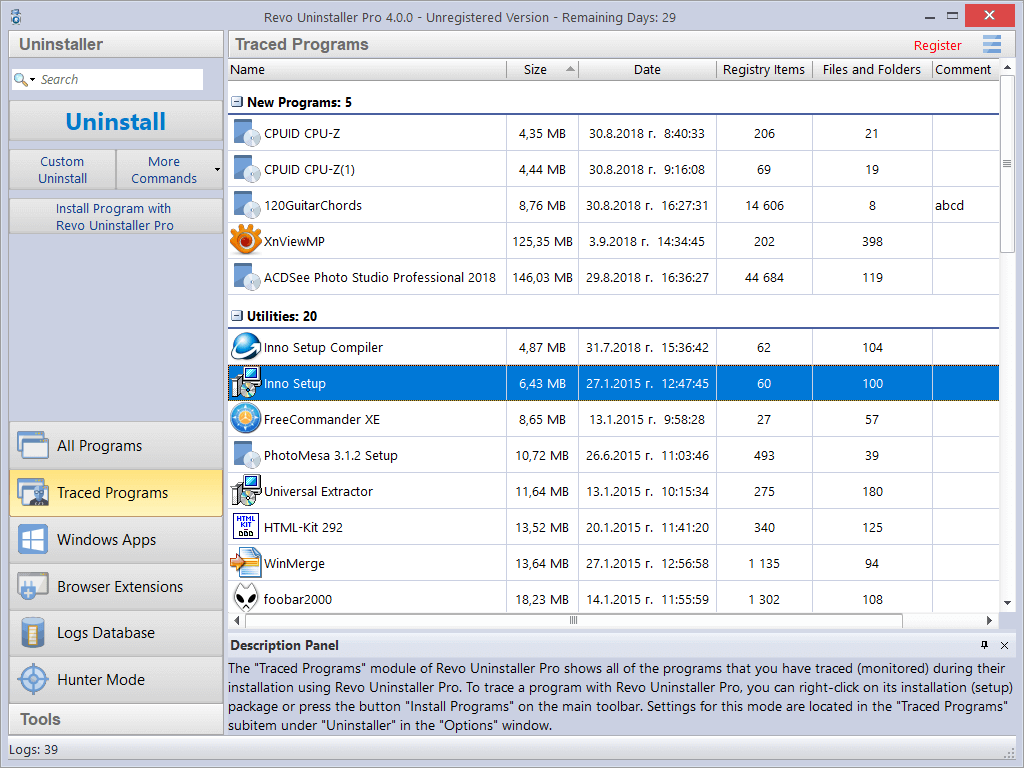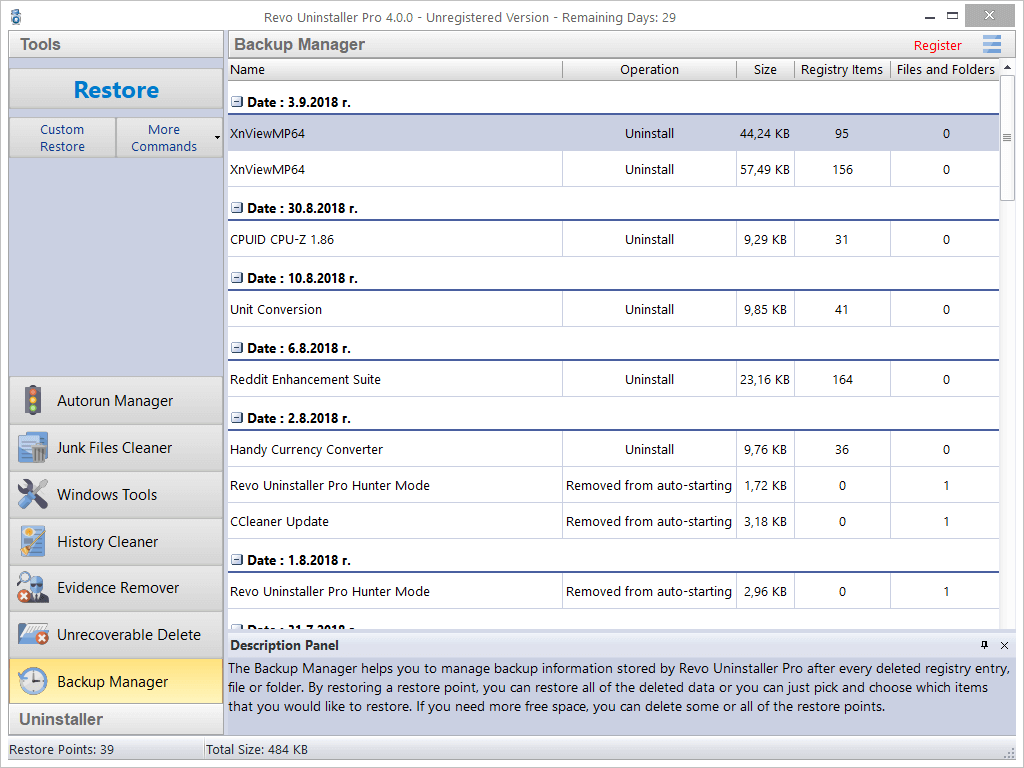revo uninstaller что это за программа и нужна ли она
Revo Uninstaller-утилита для удаления программ

Ведь правильно избавиться от программы, без оставления от нее “хвостов” это очень важно.
Сегодня речь пойдет о подобном и профессиональном инструменте.
Revo Uninstaller – эффективная бесплатная утилита-деинсталлятор ненужных программ с компьютера. Она предназначена для корректного и полного удаления программного обеспечения, без оставления от него всевозможных следов.
Иногда бывает так, что при деинсталляции различного софта, от него в системе остаются файлы, папки, записи и другой мусор. Данный “шлак” сказывается на скорости и производительности ОС.
Некоторые программы, вообще, отказываются удаляться с компьютера. В данных случаях нам должна и обязана помочь утилита Revo Uninstaller.
Она выпускается производителем в нескольких версиях: платная (Pro), бесплатная и переносная. Имеет русский, информативный и понятный интерфейс. Подходит для обычного пользователя, не имеющего профессиональных навыков владения компьютером. Также утилита имеет дополнительные полезные функции. Но об этом речь пойдет дальше.
Скачивать Revo Uninstaller будем с официального сайта разработчика www.revouninstaller.com. Далее детально рассмотрим бесплатную версию программы Revo Uninstaller Free.
Как удалить ненужную программу с помощью
Revo Uninstaller
Запускаем утилиту и вот так выглядит ее главное окно.
По умолчанию активен основной пункт “Деинсталлятор”. Перед нами представлен весь список программ, установленных на компьютере. Выбираем программу, от которой необходимо избавиться и нажимаем на кнопку “Удалить”.
Всплывет предупреждение системы, жмем “Да”.
Далее нас попросят выбрать режим деинсталляции: встроенный, безопасный, умеренный и продвинутый. Каждый из них подробно описан о том, что он в себя включает. Я выбрал последний, так как он самый эффективный.


В следующем окне жмем “Далее”.

Как видно из скриншота, найдены оставшиеся файлы и папки. Опять проделываем уже знакомую процедуру: проставляем галочки, жмем на кнопку удаления и “Далее”.
Готово, утилита предупредит об успешном завершении процедуры деинсталляции.
Удалить программу можно, также с помощью “Режима охотника”. Очень интересная функция. Перейдя в данный режим, в правой верхней части монитора нужно отыскать небольшое окошко в виде прицела.
Кликнуть на него левой кнопкой мышки и удерживая ее, перетащить прицел на ярлык программы, которую следует удалить. Далее следовать всплывающим подсказкам.
Дополнительные функции Revo Uninstaller
Помимо основной своей задачи по удалению программ, утилита может оптимизировать компьютер. Это очень приятное дополнение. При нажатии на кнопку “Инструменты” откроется окно с вкладкой “Оптимизация”, где находятся три пункта: менеджер автозапуска, инструменты Windows, чистильщик ненужных файлов. Рассмотрим каждый из них.
Менеджер автозапуска.
В автозапуске находятся программы, которые запускаются вместе с операционной системой Windows. Чем их больше, тем медленнее будет запуск.
Следует посмотреть на представленные приложения, возможно, некоторыми из них Вы не так часто пользуетесь. Убрать их из автозапуска можно путем снятия флажка или через правую кнопку мышки. Все это положительно сказывается на скорости включения компьютера, а нужную программу, в последующем, можно запустить через ярлык на Рабочем столе.
Инструменты Windows.
Здесь представлены основные системные инструменты Windows.
Запустить любую из них можно из этого окна, а не путем ввода их названия в поисковую строку Windows. Данный пункт утилиты скорее подходит для удобства, а не для оптимизации.
Чистильщик ненужных файлов.
Пользователям, использующим для очистки своего компьютера программу CCleaner, данная функция покажется знакома. Чтобы активировать данную функцию, нужно нажать на кнопку “Сканировать”.
Программа просканирует систему компьютера, проанализирует полученные данные и определит, какие из файлов являются абсолютно ненужными. После анализа ознакомиться с ними можно в окне утилиты. Чтобы от них избавиться жмем на кнопку “Удалить”. Все это приведет к высвобождению места на диске компьютера, что положительно скажется на его производительности.
На этом обзор очень полезной утилиты Revo Uninstaller закончен. Итак, мы рассмотрели эффективный деинсталлятор, который избавляется от ненужных приложений, без оставления следов от них. Кроме всего, в утилите присутствуют функции по оптимизации компьютера. Так, что если у Вас встал вопрос – какой программой удалять ненужные программы? Смело выбирайте Revo Uninstaller.
Share the post «Revo Uninstaller-утилита для удаления программ»
Revo Uninstaller Free
Revo Uninstaller поможет вам легко
удалить программное обеспечение и ненужные приложения.
Системные требования: 32 и 64-битные версии Windows XP, Vista, 7, 8, 8.1, 10, 11 и Windows Server Edition, 128 Мб оперативной памяти, 25 Мб свободного места на жестком диске, 500 МГц Pentium-совместимый процессор
Uninstaller
Модуль Uninstaller является основной функцией Revo Uninstaller Pro для ситуаций, когда программа не удаляется нормально или если у вас есть сомнения, что программа была удалена не полностью.
Кроме того, после удаления программы в вашей системе могут остаться несколько файлов, папок и/или записей реестра, которые могут вызвать различные проблемы, если их не удалить. Это происходит чаще, чем вы думаете.
Revo Uninstaller Pro действует как замена и дополнение к встроенным функциям Windows, сначала он запускает встроенный деинсталлятор для программы, а затем ищет оставшиеся данные, что делает его лучшим выбором для полного удаления трудноудаляемых программ, временных файлов и других ненужных данных, которые остаются после стандартного процесса деинсталляции.
Режим охотника
Режим охотника – это инновационная функция, позволяющая более гибко выбирать программу для удаления или управления. Когда вы активируете режим Охотника, главное окно Revo Uninstaller Pro исчезнет, вместо него появится новый значок таргетинга. Просто перетащите этот значок поверх открытого окна, значка на панели задач или значка программы на рабочем столе, которой вы хотите управлять, Revo Uninstaller Pro покажет все доступные параметры в удобном меню. Это может быть очень полезно, потому что многие программы загружаются при запуске и/или остаются в системном трее без вашего согласия, вы можете не знать, что это за программа.
Режим Охотника может пригодиться, если вы хотите удалить неизвестную программу (или отключить ее автоматический запуск в Windows), которую вы нигде не можете найти в списке, но вы видите ее окно или значок.
Revo Uninstaller что это за программа?

Как вы поняли, речь пойдет о супер программе Revo Uninstaller, хотя есть и аналогичная, это Uninstall Tool, и какая из них лучше — не могу сказать. Вроде бы удобная вторая, но читал отзывы, что Revo лучше удаляет, поэтому и рассматриваю в этой заметке именно этот инструмент.
Ну что, будем качать? Будем! Идем по этой ссылке, это официальная, тут вирусов нет, все безопасно, и нажимаем там на FREE DOWNLOAD:
Устанавливаем как обычно, никаких сложностей нет, по умолчанию должен быть выбран русский язык, потом нажимаем Далее:
Принимаем соглашение и снова нажимаем Далее, в общем все стандартно, после установки галочку не снимаем и сразу запустится Revo Uninstaller:
Параллельно также откроется браузер Edge, его можно сразу закрывать, там нет ничего интересного. Вот главное окно, тут вы видите весь установленный софт на компьютере:
Теперь для примера попробуем удалить какую-то программу, пусть это будет видео-плеер KMPlayer. Нажимаем правой кнопкой, и выбираем Удалить:
После этого, Revo Uninstaller сам создаст точку восстановления (на всякий случай), и запустит встроенный деинсталлятор KMPlayer:
Соглашаемся с тем, что мы хотим удалить (при деинсталляции других программах может быть другое окошко, например Мастер Удаления ну или что-то похоже). Если все нормально удалилось, то вы увидите об этом сообщение:
А теперь самое интересное, нажимаем в этом окошке ОК, и потом смотрите, останется почистить систему от следов плеера KMPlayer, для этого нажимаем Сканировать (если хотите, можете изменить режим на Продвинутый, так сканирование на наличие мусора будет более глубокое):
После сканирования видим, что остался мусор в реестре, так что нажимаем Выбрать все, и потом Удалить:
В следующем окне уже будут показаны какие остались файлы, тут также нажимаем Выбрать все и потом Удалить:
Чтобы удаление было эффективным, софт также желательно устанавливать при помощи Revo Uninstaller, просто не запускаете установщик, а нажимаете по нему правой кнопкой и в меню выбираете Установить с помощью Revo Uninstaller Pro:
Потом вверху экрана у вас будет такая панелька (кстати советую почитать что на ней написано), а тем временем вы ни на что не обращаете внимание и ставите программу:
После установки программы ее кстати можно даже настроить, так как это тоже Revo Uninstaller запишет в журнал, в общем как все сделали — нажмите на вторую кнопку в той верхней полоске (Остановить мониторинг установки) чтобы сохранить журнал:
Так вот, устанавливая так программы, вы еще записываете дополнительные данные в виде тех ключей реестра и файлов, которые были созданы в процессе установки или после нее! Это все заносится в журнал, и потом используется при удалении программы, то есть вы удаляете не просто следы, а даже больше. А знаете что самое интересно? Что таким образом можно удалять даже рекламные или вирусные проги, так как их журнал уже может быть и в базе журналов Revo Uninstaller
Кстати, все таки рекламные вирусы я рекомендую удалять такими утилитами как AdwCleaner, HitmanPro, Malwarebytes Anti-Malware!
Revo Uninstaller Pro
Revo Uninstaller Pro поможет вам деинсталлировать
программное обеспечение и легко удалить ненужные программы.
Системные требования: 32 и 64-битные версии Windows Vista, 7, 8, 8.1, 10, 11 и Windows Server Edition, 512 Мб оперативной памяти, 65 Мб свободного места на жестком диске, 800 МГц Pentium-совместимый процессор
Деинсталлятор
Модуль Деинсталлятор является основным инструментом Revo Uninstaller Pro для ситуаций, когда программа не удаляется нормально или у вас есть сомнения, что программа не была удалена полностью.
Кроме того, после удаления программы в вашей системе может остаться несколько файлов, папок и/или записей реестра, которые могут вызвать различные проблемы, если их не удалить. Это происходит чаще, чем вы думаете.
Revo Uninstaller Pro действует как замена и дополнение к встроенным функциям Windows, сначала он запускает встроенный деинсталлятор программы, а затем сканирует оставшиеся данные. Это делает его лучшим выбором для полного удаления трудноудаляемых программ, временных файлов и других ненужных данных, которые остаются после стандартного процесса деинсталляции. Чтобы обеспечить полное удаление любых оставшихся данных Revo Uninstaller Pro использует передовые алгоритмы сканирования, которые настраивались на протяжении 12 лет.
Принудительное удаление
Revo Uninstaller Pro также поставляется с очень мощной функцией, называемой принудительным удалением. Эта функция позволяет выполнять сканирование оставшихся файлов вручную, что может быть очень полезно, если встроенный деинсталлятор программы не работает должным образом, когда программа, которую вы хотите удалить, вообще не отображается в Revo Uninstaller Pro или в меню Программы и приложения Windows. Эта функция также поможет, если вы хотите найти остатки программы, которую вы уже удалили ранее без помощи Revo Uninstaller Pro. Принудительное удаление дает пользователю контроль, при этом сохраняет безопасность и корректность результатов. Эта функция очень полезна, если в процессе инсталляции возникли ошибки и она не может продолжаться дальше. Это лучшее решение, когда вам нужно удалить частично установленные программы, частично удаленные программы и программы, не показывающиеся в списке установленных программ.
Принудительное удаление также работает с другой функцией Revo Uninstaller Pro – Журналы, что помогает найти лучший способ комплексного и чистого удаления программы и ее оставшихся данных.
Быстрое/мультиудаление
Для ситуаций, когда время является важным фактором или вы хотите автоматизировать процесс удаления с возможностью удалять несколько программ подряд, Revo Uninstaller Pro предлагает командную строку для быстрого/мультиудаления. В этом режиме Revo Uninstaller Pro по-прежнему запускает встроенный деинсталлятор программы в обычном режиме, после чего Revo Uninstaller Pro автоматически выполняет сканирование остатков и удаляет все найденное без запроса пользователя, прежде чем перейти к встроенному деинсталлятору программы для следующей программы в очереди, если такая есть. Это позволяет вам быстро удалить несколько программ с помощью встроенных деинсталляторов.
Мониторинг установок в реальном времени
Revo Uninstaller Pro имеет функцию, которая позволяет контролировать установку программ. Это дает вам еще больше возможностей и гибкий подход, позволяя точно отслеживать и обнаруживать изменения, внесенные в вашу систему во время установки программы, процесс выполняется в режиме реального времени — одновременно с обычной установкой все данные записываются в журнал.
Эта технология отсутствует у остальных деинсталляторов. Вот почему это самый простой и быстрый способ мониторинга установок: когда программа больше не нужна, системные изменения, сделанные при установке программы, могут быть полностью возвращены в начальное состояние, как если бы программа ранее никогда не устанавливалась. Функция настолько простая в использовании, что для выполнения всего процесса потребуется всего 3 щелчка мышью. И это еще не все. Эти журналы можно экспортировать и импортировать, что позволяет вам создавать журнал, который поможет члену семьи или другу деинсталлировать трудноудаляемую программу или создать журнал для личного использования.
Приложения для Windows
В отличие от классических программ, удаление приложений Windows (встроенных или установленных из Microsoft Store) может быть более запутанным и трудоемким, если у вас нет Revo Uninstaller Pro. Он упрощает процесс, делая его более простым и легким, предоставляя вам список всех установленных приложений, которые вы также можете отфильтровать с помощью поиска, что позволит вам удалить подобные программы как обычные, включая поиск оставшихся данных. Вы можете удалить как встроенные приложения, предварительно установленные вместе с Windows, так и приложения, загруженные из Microsoft Store.
Расширения браузера
Все современные браузеры поддерживают так называемые надстройки или расширения, цель которых в первую очередь состоит в расширении функций и возможностей браузера. Но чем меньше у вас расширений, тем быстрее должен работать ваш браузер. Многие программы часто могут устанавливать собственные расширения браузера без вашего разрешения или даже без уведомления. Это может быть очень неприятно и досадно, если они являются вредоносными, постоянно перенаправляют вас на нежелательные сайты и различными способами влияют на работу в Интернете. Естественно, эти расширения могут быть удалены и все браузеры предоставляют способ сделать это, но для этого нужно искать надстройки в различных окнах и меню в каждом отдельном браузере, это может раздражать и отнимать много времени. Revo Uninstaller Pro показывает все расширения в вашей системе в одном окне, они будут сгруппированными по браузеру. Вместе с возможностью поиска в списке это позволяет быстро найти и удалить любое нежелательное расширение.
В настоящее время поддерживаются следующие браузеры: Google Chrome, Mozilla Firefox, Microsoft Internet Explorer, Microsoft Edge и Opera.
Журналы
Эта функция основана на мониторинге программ Revo Uninstaller Pro в режиме реального времени, она делает его уникальным на рынке. Журналы – это большая база данных для множества программ, которые наша команда создает и поддерживает с помощью вышеупомянутой функции мониторинга в реальном времени. Эти журналы хранятся на нашем сервере, поэтому вы можете получить к ним доступ в любое время, даже если вы только что установили Revo Uninstaller Pro и еще не отслеживали установку программ. Вы можете легко (одним щелчком мыши) удалить программу или оставшиеся данные уже удаленной программы, воспользовавшись возможностью полной деинсталляции с помощью журналов из базы данных.
Управление журналами установки
Вы можете не только создавать файлы журналов, отслеживая установки программ, но и управлять ими: вы можете экспортировать и импортировать журналы, а также редактировать их свойства и содержимое. Команда Edit позволяет увидеть все отслеженные изменения в файловой системе и реестре.
Функции импорта/экспорта можно использовать для резервного копирования любых созданных вами журналов или для передачи их в другую программу Revo Uninstaller Pro, которая может быть вашей собственной (например, на другом компьютере) или может быть программой родственника или друга, когда им потребуется помощь в удалении программы.
Журналы отслеживания установки легко настраиваются, если вы являетесь опытным пользователем, вы также можете более детально их редактировать, изменяя и/или удаляя любую запись реестра и файл/папку, которые Revo Uninstaller Pro записал в журнал отслеживания установки.
Многоуровневая система резервного копирования
Несмотря на то, что алгоритмы сканирования Revo Uninstaller Pro разрабатывались, оптимизировались и настраивались в течение многих лет, являются наиболее всесторонними, надежными и безопасными, система безопасности Revo Uninstaller Pro использует все возможности, когда речь идет о резервном копировании важных данных, будь то системные или личные файлы, созданные пользователем.
Revo Uninstaller Pro по умолчанию создает точку восстановления системы и полную резервную копию реестра перед каждым удалением, а оставшиеся данные не удаляются окончательно: оставшиеся файлы перемещаются в корзину (этот алгоритм можно изменить в настройках) и происходит автоматическое резервное копирование оставшихся записей реестра перед удалением.
Все резервные копии реестра (и файлы, если вы изменили настройки удаления оставнихся файлов в Revo Uninstaller Pro) будут перечислены в Диспетчере резервного копирования для удобства доступа и управления.
Существует даже возможность настроить в Revo Uninstaller Pro создание полной резервной копии реестра один раз в день при первом запуске.
Режим охотника
Режим охотника – это инновационная функция, позволяющая более гибко выбирать программу для удаления или управления. Когда вы активируете режим Охотника, главное окно Revo Uninstaller Pro исчезнет, и вместо этого появится новый значок таргетинга. Просто перетащите этот значок поверх открытого окна, значка на панели задач или значка программы на рабочем столе, которой вы хотите управлять, Revo Uninstaller Pro покажет все доступные параметры в удобном меню. Это может быть очень полезно, потому что многие программы загружаются при запуске и/или остаются в системном трее без вашего согласия, вы можете даже не знать, что это за программа.
Режим Охотника может пригодиться, если вы хотите удалить неизвестную программу (или отключить ее автоматический запуск в Windows), которую вы нигде не можете найти, но вы можете видеть ее окно или значок.